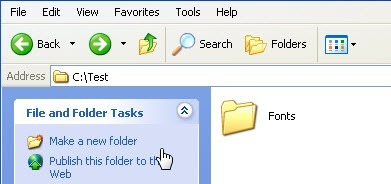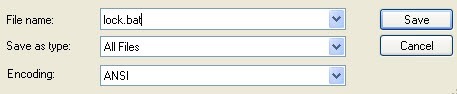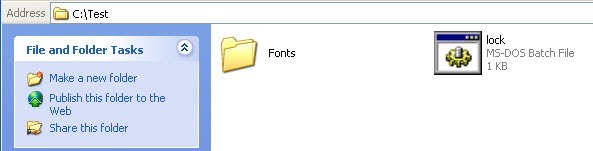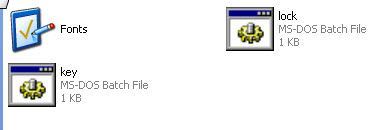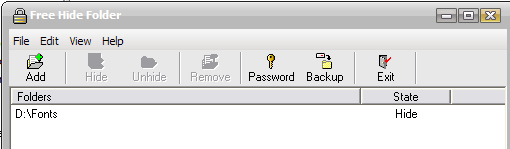अद्यतन:चूंकि कुछ लोगों को XP में फ़ोल्डर को छिपाने की इस विधि के साथ समस्याएं थीं (फ़ोल्डर को गलत तरीके से बदला जा रहा है, कमांड प्रॉम्प्ट के माध्यम से दिखाई देता है), मैं इसमें जोड़ रहा हूं नि: शुल्क छुपा फ़ोल्डर नामक प्रोग्राम का उपयोग करके फ़ोल्डर को स्थायी रूप से छिपाने का दूसरा तरीका नीचे। कृपया इसके बारे में पढ़ने के लिए नीचे स्क्रॉल करें।
यदि आप इस पृष्ठ पर आ गए हैं तो Windows XP में पासवर्ड सुरक्षित, सुरक्षित, छुपा या लॉक फ़ोल्डर बनाने के लिए एक तरीका ढूंढ रहे हैं, आप मुफ्त में सही जगह पर आ गया है। दुर्भाग्यवश, विंडोज एक्सपी में उपयोगकर्ता के अनुकूल अंतर्निहित टूल्स नहीं हैं जो एकाधिक उपयोगकर्ताओं के साथ कंप्यूटर पर सुरक्षित फ़ोल्डर्स बनाते हैं। बेशक, आप अपनी हार्ड डिस्क पर डेटा एन्क्रिप्ट कर सकते हैं, लेकिन यह केवल तभी मदद करता है जब आपका कंप्यूटर चोरी हो जाता है।
पिछली पोस्ट में, मैंने लिखा है कि आप विंडोज एक्सपी में एक फ़ोल्डर छुपाएं का उपयोग करके कैसे कर सकते हैं प्राथमिक निर्मित सुविधा। यह विधि उपयोगी है यदि आप फ़ोल्डर या फ़ाइल को छिपाना चाहते हैं और आप निश्चित रूप से सुनिश्चित हैं कि कंप्यूटर का उपयोग करने वाले किसी भी व्यक्ति को यह नहीं पता होगा कि डेटा को कैसे छिपाना है। यदि आप किसी और से थोड़ा अधिक कंप्यूटर समझदार से बात कर रहे हैं, तो किसी भी तृतीय पक्ष सॉफ़्टवेयर को खरीदने के बिना सुरक्षित लॉक फ़ोल्डर बनाने का एक और तरीका है। यह केवल Windows XP पर काम करता है, विंडोज 7 या विंडोज 8 में नहीं।
इसमें मूल रूप से फ़ोल्डर को कुछ अलग तरीके से मॉर्फ करने के लिए एक स्क्रिप्ट का उपयोग करना शामिल है ताकि यह अभी भी दिखाई दे, लेकिन फ़ोल्डर के अंदर कुछ भी सुलभ नहीं है। डेटा देखने के लिए, आपको इसे वापस मोर्फ़ करने के लिए एक और स्क्रिप्ट चलाने की ज़रूरत है। जो भी फ़ोल्डर पर क्लिक करता है उसे नियंत्रण कक्ष में लाया जाएगा और बस लगता है कि यह एक शॉर्टकट है। इस छोटी सी चाल के बारे में दूसरी साफ बात यह है कि जब आप एक्सप्लोरर में खोज करते हैं तो छुपा फ़ोल्डर के अंदर कोई भी फाइल या फ़ोल्डर्स दिखाई नहीं देंगे।
नोट: आप कोशिश करने से पहले यह वास्तव में कुछ महत्वपूर्ण संवेदनशील डेटा पर, आपको यह सुनिश्चित करना चाहिए कि आप कुछ नकली परीक्षण डेटा के साथ एक परीक्षण फ़ोल्डर बना लें ताकि यह सुनिश्चित किया जा सके कि आप इसे ठीक से काम कर रहे हैं। चूंकि हम फ़ोल्डर के आंतरिक के साथ गड़बड़ कर रहे हैं, इसलिए अगर सही तरीके से नहीं किया जाता है तो यह डेटा हानि का कारण बन सकता है।
Windows XP में संरक्षित फ़ोल्डर बनाने के लिए चरण यहां दिए गए हैं:
ren फ़ॉन्ट फ़ॉन्ट्स। {21EC2020-3AEA-1069-A2DD-08002B30309D}
ren फ़ॉन्ट्स। {21EC2020-3AEA-1069-A2DD-08002B30309D} फ़ॉन्ट्स
बेशक, एक ही फ़ोल्डर में key.bat फ़ाइल को रखने से फ़ोल्डर को सुरक्षित करने के उद्देश्य को हराया जाएगा, इसलिए कहीं और key.bat फ़ाइल को स्थानांतरित करना सबसे अच्छा है, या इससे भी बेहतर, इसे यूएसबी स्टिक या सीडी पर रखें जिसे केवल आप एक्सेस कर सकते हैं।
अधिकांश लोग शायद फ़ोल्डर को देखेंगे और इसे अनदेखा कर दें क्योंकि उसके पास नियंत्रण कक्ष आइकन है और यह सीधे वहां लिंक करता है। बेशक, अगर कोई इस चाल को जानता है, तो वे अपनी खुद की key.bat फ़ाइल आदि बना सकते हैं और इसे बैक अप खोल सकते हैं। हालांकि, अगर आप किसी ऐसे व्यक्ति से बात कर रहे हैं जो यह सब कर सकता है, तो फ़ोल्डर को लॉक करने के लिए आप सबसे उन्नत तृतीय पक्ष सॉफ़्टवेयर की जांच कर सकते हैं।
वैकल्पिक तरीका:
यदि आपको उपरोक्त विधि से परेशानी हो रही है (जो मैं टिप्पणियों से देख सकता हूं, वहां से बड़ी संख्या में लोग हैं), तो यहां एक और त्वरित और निःशुल्क तरीका है विंडोज एक्सपी में एक सुरक्षित फ़ोल्डर बनाने के लिए। क्लीनरॉफ्ट से नि: शुल्क छुपाएं फ़ोल्डर नामक एक बहुत अच्छा कार्यक्रम है जो आपको अपने निजी फ़ोल्डरों को आसानी से छिपाने की अनुमति देता है।
आपके फ़ोल्डरों को पूरी तरह छुपाया गया है और आपको प्रोग्राम खोलने के लिए पासवर्ड देना होगा फ़ोल्डरों को उतारो। व्यक्तिगत संस्करण नि: शुल्क है, बस पंजीकरण छोड़ेंबटन पर क्लिक करें जब तक कि आप इसे व्यावसायिक उद्देश्यों के लिए उपयोग नहीं कर रहे हैं।
मैंने स्वयं इस प्रोग्राम को आजमाया है और मैं विंडोज एक्सप्लोरर और कमांड प्रॉम्प्ट के माध्यम से छिपे हुए फ़ोल्डर तक नहीं पहुंच सकता। तो अगर उपर्युक्त विधि काम नहीं कर रही है, तो इसे एक शॉट दें! कोई सवाल, एक टिप्पणी पोस्ट करें। का आनंद लें!